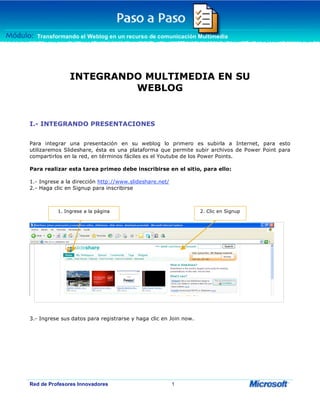
Paso A Paso multimedia
- 1. Módulo: Transformando el Weblog en un recurso de comunicación Multimedia Transformando el Weblog en un recurso de comunicación Multimedia INTEGRANDO MULTIMEDIA EN SU WEBLOG I.- INTEGRANDO PRESENTACIONES Para integrar una presentación en su weblog lo primero es subirla a Internet, para esto utilizaremos Slideshare, ésta es una plataforma que permite subir archivos de Power Point para compartirlos en la red, en términos fáciles es el Youtube de los Power Points. Para realizar esta tarea primeo debe inscribirse en el sitio, para ello: 1.- Ingrese a la dirección http://www.slideshare.net/ 2.- Haga clic en Signup para inscribirse 1. Ingrese a la página 2. Clic en Signup 3.- Ingrese sus datos para registrarse y haga clic en Join now. Red de Profesores Innovadores 1
- 2. Módulo: Transformando el Weblog en un recurso de comunicación Multimedia 3. Ingrese sus datos 4. Clic en Join now 4.- Aparece una nueva pantalla que le pide más información, complete el formulario y haga clic en Sing Up. 5. Completar información 6. Clic en Sign Up Red de Profesores Innovadores 2
- 3. Módulo: Transformando el Weblog en un recurso de comunicación Multimedia 5.- Una vez que se confirme su registro a través de su mail, puede ingresar con su nombre de usuario y contraseña. Para esto, una vez en el sitio, debe hacer clic en Login, ingresar su usuario y clave y hacer clic en el botón Login. 7. Clic en Login 8. Ingreso de datos 9. Clic en Login UNA VEZ INSCRITO EN EL SITIO YA PUEDE SUBIR SUS PRESENTACIONES; PARA ESTO SE DEBE: 1.- Una vez que ingresó con su usuario y clave, debe ir a la pestaña Upload. 1. Clic en Upload 2.- Haga clic en el botón Browse and select files… y seleccione la presentación que quiere subir. Red de Profesores Innovadores 3
- 4. Módulo: Transformando el Weblog en un recurso de comunicación Multimedia 2. Clic en Browse and select files… 3. Seleccione la presentación que quiere subir 4. Clic en Abrir 3.- Comienza el proceso de subir la presentación. Red de Profesores Innovadores 4
- 5. Módulo: Transformando el Weblog en un recurso de comunicación Multimedia 4.- Cuando su archivo ya se ha cargado, complete la descripción y haga clic en PUBLISH ALL 5. Clic en Publish All 5.- Una vez que está aprobado aparece el siguiente cuadro y ahí vaya a la pestaña MY SLIDESPACE y haga doble clic sobre su presentación. 6. Archivo aprobado 7. Haga doble clic en la presentación Red de Profesores Innovadores 5
- 6. Módulo: Transformando el Weblog en un recurso de comunicación Multimedia 6.- Copie el código: EMBED IN YOUR BLOG. 8. Copie el código 7.- Ingrese a su Blog, a creación de entradas, seleccione pestaña HTML. 9. Ingrese en su Blog a Creación de entradas 10. Clic en Edición de HTML 11. Pegue el código copiado Red de Profesores Innovadores 6
- 7. Módulo: Transformando el Weblog en un recurso de comunicación Multimedia 8.- Al publicar la entrada y luego ver su Blog aparece la secuencia de Power Points con el visor Flash de Slideshare. II.- INSERTANDO UN VIDEO DE YOUTUBE AL WEBLOG 1.- Para ello, primero debemos acceder al sitio http://www.youtube.com. Escoja un tema de su interés e ingrese las palabras relacionadas con el tema que le interesa buscar y haga clic en el botón Search: 1. Ingresar las palabras relacionadas con el tema a buscar 2. Clic en Search Red de Profesores Innovadores 7
- 8. Módulo: Transformando el Weblog en un recurso de comunicación Multimedia 2.- Se desplegará un listado que mostrará los videos que responden a esas palabras. En este caso, por ejemplo, se busco el tema de Bulimia. Seleccione el video que le interesa publicar en su web y haga clic sobre el. 3. Clic sobre el video seleccionado 3.- Copie el código HTML. 4. Copie el código Red de Profesores Innovadores 8
- 9. Módulo: Transformando el Weblog en un recurso de comunicación Multimedia 4.- Ingrese a su Blog, edite entrada y pegue el código en la pestaña HTML. 5. Ingrese en su Blog a Creación de entradas 6. Editar entradas 7. Edición HTML 8. Pegue el código 5.- Al publicar la entrada y luego ver su Blog aparece el Visor Youtube en su Weblog. Red de Profesores Innovadores 9
- 10. Módulo: Transformando el Weblog en un recurso de comunicación Multimedia Red de Profesores Innovadores 10
- 11. Módulo: Transformando el Weblog en un recurso de comunicación Multimedia III.- AGREGANDO ARCHIVOS DE AUDIO AL WEBLOG 1.- Ingrese al sitio www.radioblogclub.com 2.- Busque una canción, para ello puede ingresar el nombre del cantante o el título de la canción en el cuadro de texto y luego hacer clic en el botón Buscar. 1. Ingrese el cantante o título de la canción 2. Haga clic en Buscar 3.- Una vez que encuentre la canción deseada, haga clic sobre su nombre para comprobar que el archivo de sonido funciona. Luego haga clic en el cuadrado celeste al lado izquierdo de la canción, con esto aparece a la derecha un cuadro desde el cual debe copiar el código. Red de Profesores Innovadores 11
- 12. Módulo: Transformando el Weblog en un recurso de comunicación Multimedia 3. Seleccione la canción para comprobar que el archivo de sonido funciona. 5. Copie el código 4. Haga clic en el cuadrado celeste 4.- Edite la entrada y pegue el código en la pestaña HTML. Luego haga clic en Publicar Entrada. 6. Edite la entrada y pegue el código el la pestaña HTML 7. Publicar Red de Profesores Innovadores 12
- 13. Módulo: Transformando el Weblog en un recurso de comunicación Multimedia 5.- Aparecerá la canción en su blog desde donde podrá ser escuchada. Red de Profesores Innovadores 13
- 14. Módulo: Transformando el Weblog en un recurso de comunicación Multimedia IV.- ACCESORIOS PARA AGREGAR AL WEBLOG 1.- Ingrese a la página http://miarroba.com 2.- Haga clic en nuevo usuario para registrarse. 1. Clic en nuevo usuario 3. Ingrese sus datos y haga clic en continuar. Red de Profesores Innovadores 14
- 15. Módulo: Transformando el Weblog en un recurso de comunicación Multimedia 2. Ingrese los datos 3. Haga clic en continuar 4.- Compruebe sus datos, haga clic en la casilla Aceptar y luego ingrese el código de seguridad. Finalmente haga clic en Continuar. 4. Revise sus datos 5. Clic en la casilla Acepto 6. Ingrese el código de seguridad 7. clic en Continuar Red de Profesores Innovadores 15
- 16. Módulo: Transformando el Weblog en un recurso de comunicación Multimedia 5.- Recibirá la confirmación con un Código de activación en su correo electrónico. Ingrese su clave y el código de activación en la siguiente pantalla que le aparecerá, luego el código de seguridad y haga clic en Activar cuenta. 8. ingrese su contraseña 9. Ingrese código de activación 10. Ingrese código de seguridad 11. Clic en Activar cuenta 6.- En la siguiente pantalla ingrese su Nick y Contraseña y ya podrá comenzar a utilizar sus accesorios o avatares para Blog y Web, en este caso integraremos el contador de visitas. 12. Ingrese su Nick 13. Ingrese su Contraseña 14. Clic en Entrar Red de Profesores Innovadores 16
- 17. Módulo: Transformando el Weblog en un recurso de comunicación Multimedia 7.- Una vez adentro haga clic en la herramienta Contador de visitas. 15. Clic en Contador de visitas 8.- En la siguiente pantalla debe hacer clic en Crear un contador de visitas. 16. Clic en Crear un contador de visitas Red de Profesores Innovadores 17
- 18. Módulo: Transformando el Weblog en un recurso de comunicación Multimedia 9.- Complete el formulario. 17. Complete el formulario, incluya la dirección compelta de su blog Ej: http://www.profemariela.blogspot.com 10.- Elija el formato para su contador luego haga clic en la casilla para aceptar las condiciones, ingrese el código de seguridad y haga clic en Continuar. 18. Elija el formato del contador Red de Profesores Innovadores 18
- 19. Módulo: Transformando el Weblog en un recurso de comunicación Multimedia 11.- Copie el código HTML. 19. Copie el código 12.- Ingrese a su Blog, en pestaña de diseño. 20. Ingrese en su Blog a Diseño 13.- Haga clic en Añadir un elemento de página. 21. Clic en Añadir un elemento de página Red de Profesores Innovadores 19
- 20. Módulo: Transformando el Weblog en un recurso de comunicación Multimedia 14.- Seleccione la opción HTML/Javascript. 22. Clic en HTML/Javascript 15.- Pegue el código html de su contador, ingrese un título y haga clic en Guardar cambios 23. Ingrese un título 24. Pegue el código 25. Clic en Guardar cambios Red de Profesores Innovadores 20